- Del 1. Sådan optager du video med musik ved hjælp af iPhone ved hjælp af den indbyggede funktion
- Del 2. Sådan optager du video med musik ved hjælp af iPhone med FoneLab Screen Recorder
- Del 3. Sådan optager du video med musik ved hjælp af iPhone med QuickTime
- Del 4. Ofte stillede spørgsmål om optagelse af videoer med musik
Optag video, lyd, online tutorial osv. På Windows / Mac, og du kan nemt tilpasse størrelse, redigere video eller lyd og meget mere.
2 ultimative måder, hvordan du hurtigt optager video med musik på iPhone
 Opdateret af Lisa Ou / 30. jan 2023 13:00
Opdateret af Lisa Ou / 30. jan 2023 13:00Nogle gange har videoer på sociale medieplatforme eller internettet ikke en downloadknap. I dette tilfælde er der ingen måde at downloade dem på. Du kan dog bruge optageteknikken til at gemme eller have en kopi af dem på din enhed. Det er ikke svært at udføre det. Der er tilgængelige skærmoptagere, men de kan ikke optage musik. Heldigvis er du på den rigtige side! Læs denne artikel. Den består af en unik skærmoptager og andre indbyggede værktøjer, som du kan bruge til at fange iPhone-skærmen med musik.
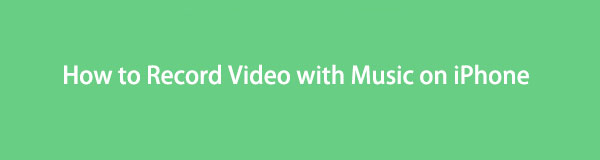

Guide liste
- Del 1. Sådan optager du video med musik ved hjælp af iPhone ved hjælp af den indbyggede funktion
- Del 2. Sådan optager du video med musik ved hjælp af iPhone med FoneLab Screen Recorder
- Del 3. Sådan optager du video med musik ved hjælp af iPhone med QuickTime
- Del 4. Ofte stillede spørgsmål om optagelse af videoer med musik
Del 1. Sådan optager du video med musik ved hjælp af iPhone ved hjælp af den indbyggede funktion
Før du fortsætter til den førende software inden for skærmoptagelse, kan du bruge den nemmeste måde. Du kan bruge den indbyggede funktion på iPhone. Du kan finde den på meddelelseslinjen på din enhed. Men hvis du ikke kan se det indbyggede værktøj, er det deaktiveret. Det eneste du kan gøre er at aktivere det. I dette tilfælde vil du bruge mere tid på at sætte det op. Bare rolig; denne artikel vil guide dig til at opnå det hurtigt. Fortsæt til nedenstående trin.
Trin 1På din telefon IndstillingerGå til kontrol center > Screen Recording, og føj det derefter til de aktive fliser.
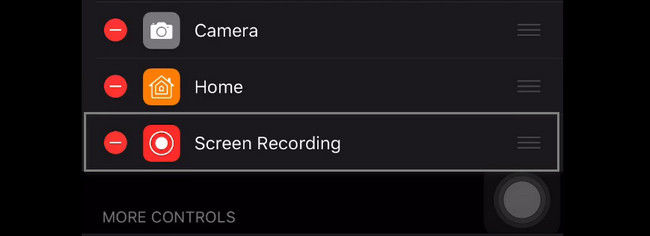
Trin 2Skub ned ad notifikationslinjen, tryk på Optage ikonet, og optagelsessessionen starter med det samme. For at afslutte optagelsen skal du klikke på Stands .
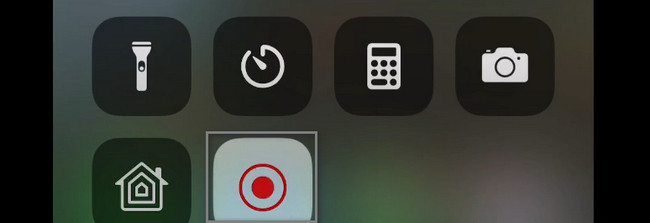
Del 2. Sådan optager du video med musik ved hjælp af iPhone med FoneLab Screen Recorder
Et skærmoptagerværktøj, der kan fange din iPhone-skærm ved hjælp af en computer, er sjældent. Ikke al skærmoptagersoftware har denne slags funktion. Du er heldig at du fandt FoneLab Screen Recorder. Det kan fange din skærm på din iPhone, mens du bruger din computer. Det lyder som om det er svært at gøre, men du tager fejl. Dette skærmoptagerværktøj kan hjælpe dig med at opnå det bedste resultat om, hvordan du optager en video med musik på iPhone. En anden god ting ved det er at vælge et andet videoformat, der er kompatibelt med din enhed. Der er mere om dette værktøj; du behøver kun at udforske det. Fortsæt til nedenstående trin.
FoneLab Screen Recorder giver dig mulighed for at optage video, lyd, online tutorial osv. På Windows / Mac, og du kan nemt tilpasse størrelse, redigere videoen eller lyden med mere.
- Optag video, lyd, webcam og tag skærmbilleder på Windows / Mac.
- Forhåndsvis data, før du gemmer.
- Det er sikkert og nemt at bruge.
Trin 1Få den førende skærmoptager. Du behøver kun at klikke på Windows-ikonet eller Gratis download knappen og vent på, at downloadprocessen er færdig. Klik derefter på softwarefilen og konfigurer den på din computer. Senere vil du installere det i et par sekunder, starte det og derefter køre det med det samme for at begynde at optage videoen med musik på din iPhone.
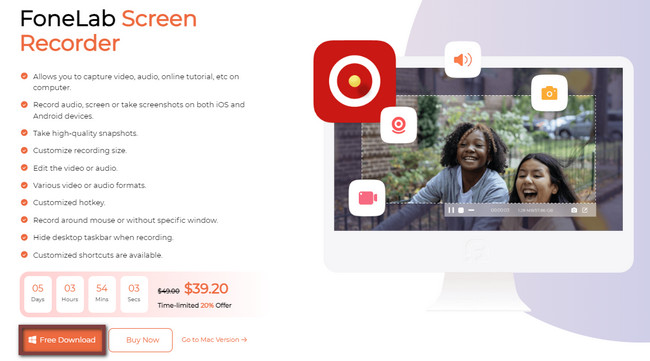
Trin 2På højre side af softwarens hovedgrænseflade vil du se de forskellige funktioner ved skærmoptagelse. Da du vil tilslutte din iPhone til computeren, skal du vælge sektionen Telefon. I dette tilfælde vil softwaren vise og lade dig bruge funktionerne relateret til den optagesession, du vil udføre.
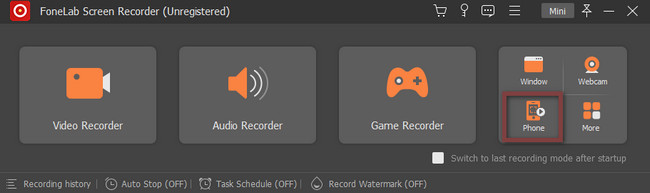
Trin 2Softwaren kræver, at du vælger den enhedstype, du bruger i øjeblikket. I dette tilfælde skal du vælge iOS -optager afsnit. Men hvis du har det samme problem med din Android-telefon, kan du bruge dette værktøj og derefter vælge Android Recorder-sektionen for at give dig funktioner relateret til din enhed.
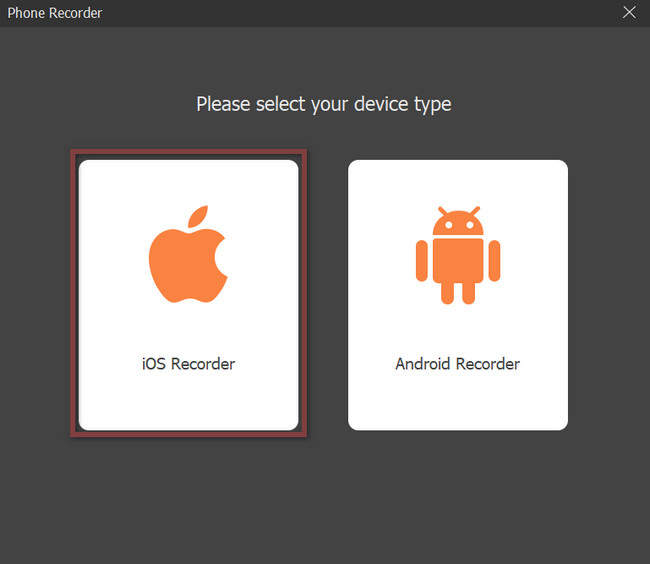
Trin 3Toppen af værktøjet vil instruere dig om at tilslutte din iPhone-enhed til det samme WLAN, hvor computeren er tilsluttet. Vælg derefter Screen Mirroring knappen for at konfigurere softwaren på din enhed. Men hvis du har svært ved at optage kun lyd, kan du også bruge dette værktøj ved at vælge Lydspejling sektion.
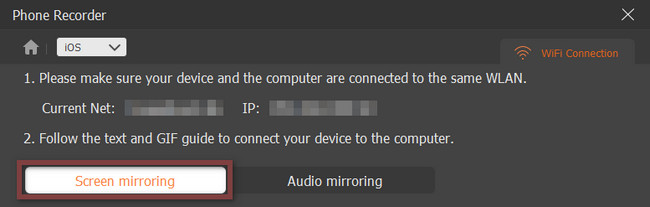
Trin 4Gå til kontrol center på din iPhone, og vælg derefter Screen Mirroring afsnit. Derefter skal du vælge FoneLab Screen Recorder for at optage eller optage din skærm. På Optagelsesindhold skal du vælge Skærm- og telefonhøjttaler afsnit. Sæt kryds i boksen Højttaler for at optage videoens musik, som du vil optage.
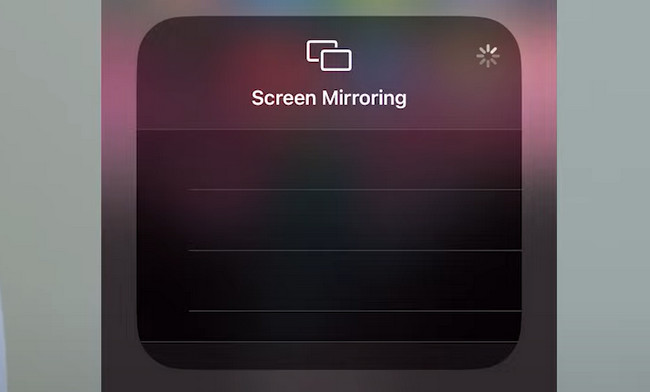
Trin 5Gå til den video, du vil optage på din iPhone. Efter det, når videoen er klar, skal du glide ned ad meddelelseslinjen på din enhed. Find Optage ikon blandt værktøjerne. Når du har fundet det, skal du klikke på det, og optagelsen starter automatisk. Hvis du vil stoppe optagelsessessionen, skal du klikke på Stop spejling ikonet på enhedens skærm. Senere vil den iPhone-enhed, du bruger i øjeblikket, gemme videoen automatisk på albummet.
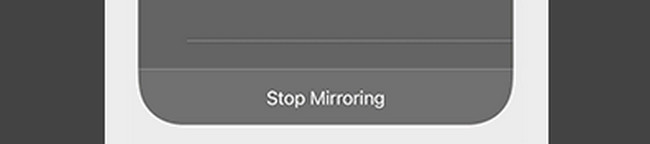
Ovenstående software er et effektivt skærmoptagerværktøj, når en iPhone optager video med musik. Der er dog en anden måde at optage din iPhone på. Du kan bruge et andet indbygget værktøj. Desværre er det ikke ligetil at bruge, i modsætning til FoneLab Screen Recorder. Hvis du stadig vil bruge dette værktøj, skal du fortsætte med at læse nedenfor.
FoneLab Screen Recorder giver dig mulighed for at optage video, lyd, online tutorial osv. På Windows / Mac, og du kan nemt tilpasse størrelse, redigere videoen eller lyden med mere.
- Optag video, lyd, webcam og tag skærmbilleder på Windows / Mac.
- Forhåndsvis data, før du gemmer.
- Det er sikkert og nemt at bruge.
Del 3. Sådan optager du video med musik ved hjælp af iPhone med QuickTime
Når du først bruger en Mac og beslutter dig for at se en film, er QuickTime Player det bedste indbyggede værktøj, du kan bruge. Det understøtter mange videoformater, som du vil nyde at bruge. En anden god ting ved dette værktøj er, at du kan konvertere videofilformatet, afhængigt af dine præferencer. Nogle gange er der videoformater, som Mac ikke understøtter. Men ved du, at QuickTime hjælper dig med at opdage, hvordan du kan holde musikken afspillet, mens du optager din iPhone? Hvis ikke, vil du lære, hvordan du gør det ved hjælp af denne artikel. For at kende de ligetil trin, gå videre.
Trin 1På Finder eller Launchpad på din Mac, se efter søgelinjen, og skriv derefter i QuickTime Player. Find den til alle forslagene på din enhed. Når du har fundet det, skal du dobbeltklikke på det for at starte værktøjet.
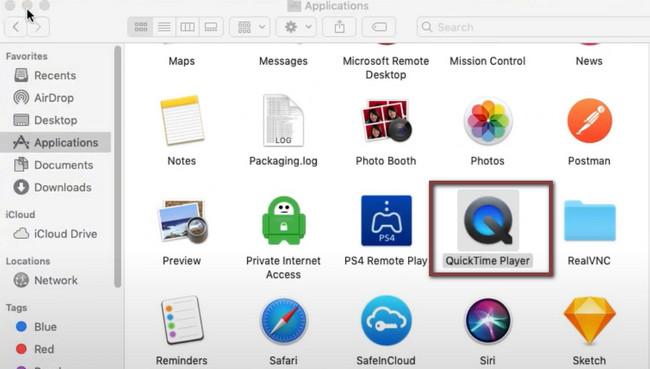
Trin 2Tilslut din iPhone til Mac ved at bruge et passende kabel. Øverst på enheden vil du se afsnittet QuickTime Player. Vælg File (Felt) knap. Der vil være en drop-down sektion. Alt du skal gøre er at vælge Ny filmoptagelse .
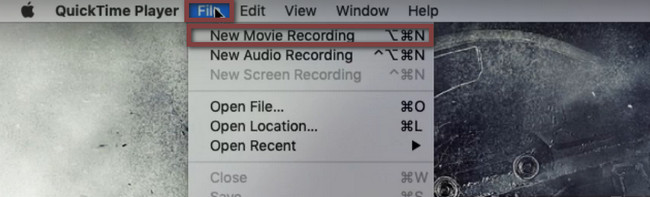
Trin 3Filmoptagelsesvinduet vises på skærmens hovedgrænseflade. Når du ser den i sort, betyder det, at iPhone er aktiv på det indbyggede værktøj. Det eneste du skal gøre er at aktivere det i Indstillinger af din QuickTime Player.
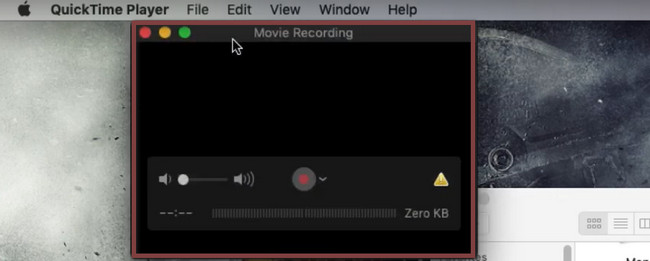
Trin 4Klik på Apple-ikonet i øverste venstre hjørne af enheden, og vælg derefter System præference afsnit. Under den skal du klikke på Sikkerhed og Privatliv afsnit. Vælg Kamera ikonet, og afkryds derefter boksen i QuickTime Player for at tilføje tilladelsen.
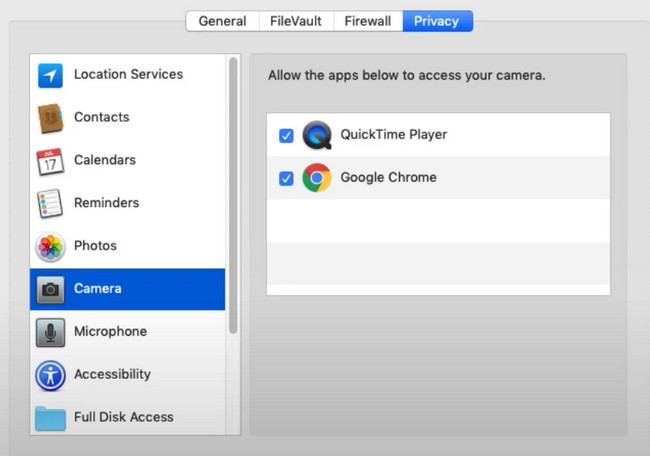
Trin 5På Filmoptagelse skal du klikke på Dash ikonet på højre side af Starten knap. Vælg iPhone knap. I dette tilfælde vil den aktivere iPhone på din Mac. For at begynde at optage din iPhone-skærm skal du klikke på Circle .
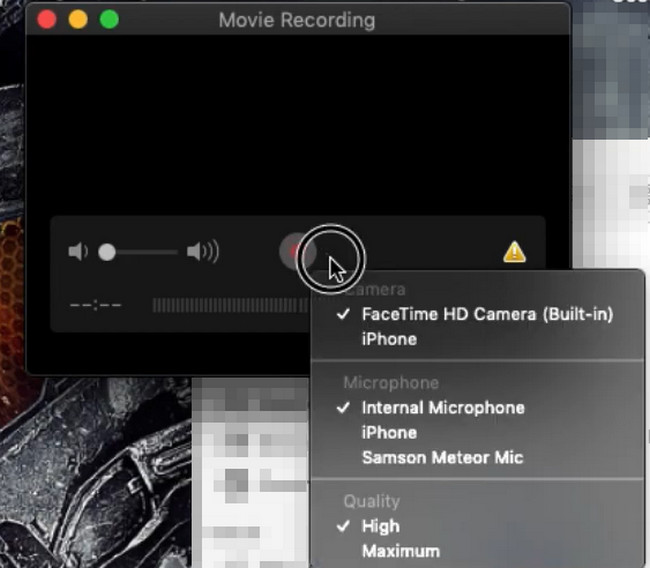
Del 4. Ofte stillede spørgsmål om optagelse af videoer med musik
Hvordan optager man en video med musik på en iPhone ved hjælp af Instagram?
For at optage en video med musik på en iPhone ved hjælp af Instagram, skal du først afspille sangen til baggrundsmusikken. Start derefter Instagram-kontoen eller applikationen på din iPhone. Begynd senere at optage, mens musikken afspilles i øjeblikket. I dette tilfælde vil Instagram også optage sangen på din enhed.
Hvordan afspiller man musik, mens man optager video ved hjælp af Android?
Du skal downloade tredjepartssoftware, hvis du bruger en Android-telefon. Download Sammen applikationen i Google Play Butik, og installer den derefter. Afspil den sang, du vil føje til baggrunden for din video. Start værktøjet, og tryk på Videokamera knappen for at starte optagelsen på din Android-telefon. For at afslutte optagelsen skal du klikke på Stands .
FoneLab Screen Recorder giver dig mulighed for at optage video, lyd, online tutorial osv. På Windows / Mac, og du kan nemt tilpasse størrelse, redigere videoen eller lyden med mere.
- Optag video, lyd, webcam og tag skærmbilleder på Windows / Mac.
- Forhåndsvis data, før du gemmer.
- Det er sikkert og nemt at bruge.
FoneLab Screen Recorder er den hurtigste software til at optage video med musik iPhone på computeren, og den har alle de funktioner, du skal bruge for at optage en video med musik. Der er mere at lære og opdage i dette værktøj. Hvis du vil bruge denne skærmoptager, skal du downloade den nu på din Mac eller Windows-enheder.
